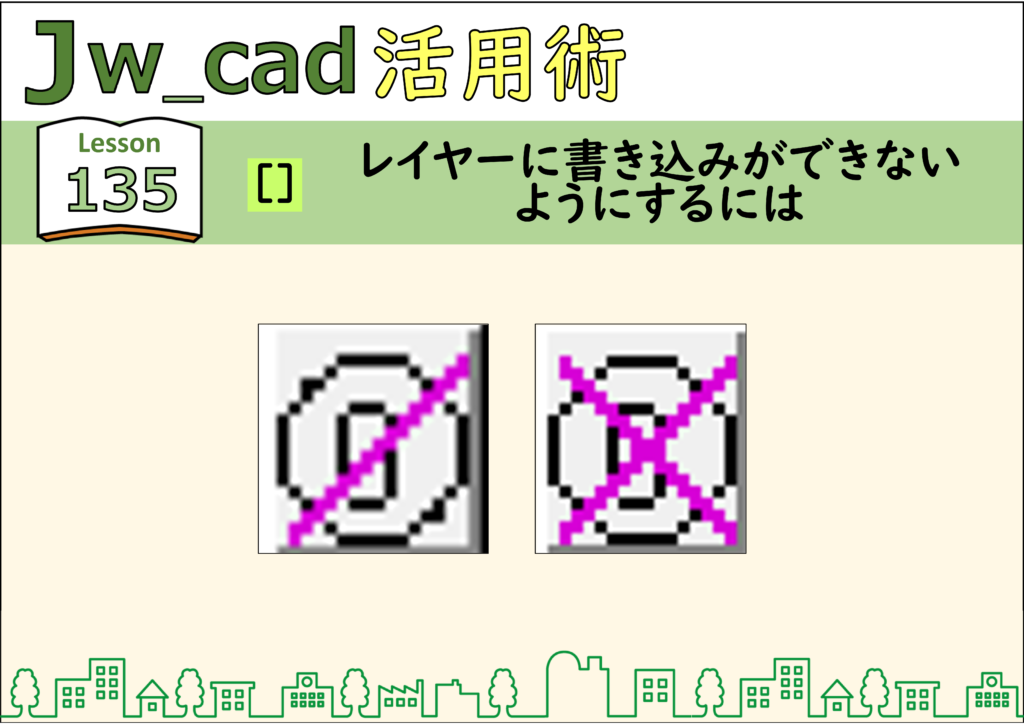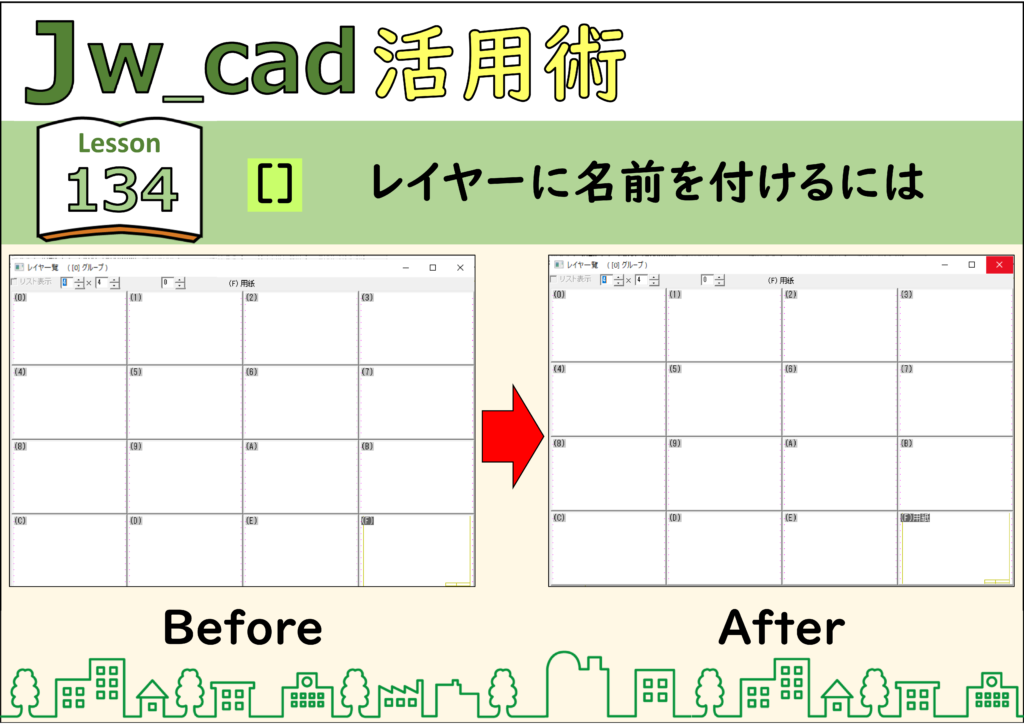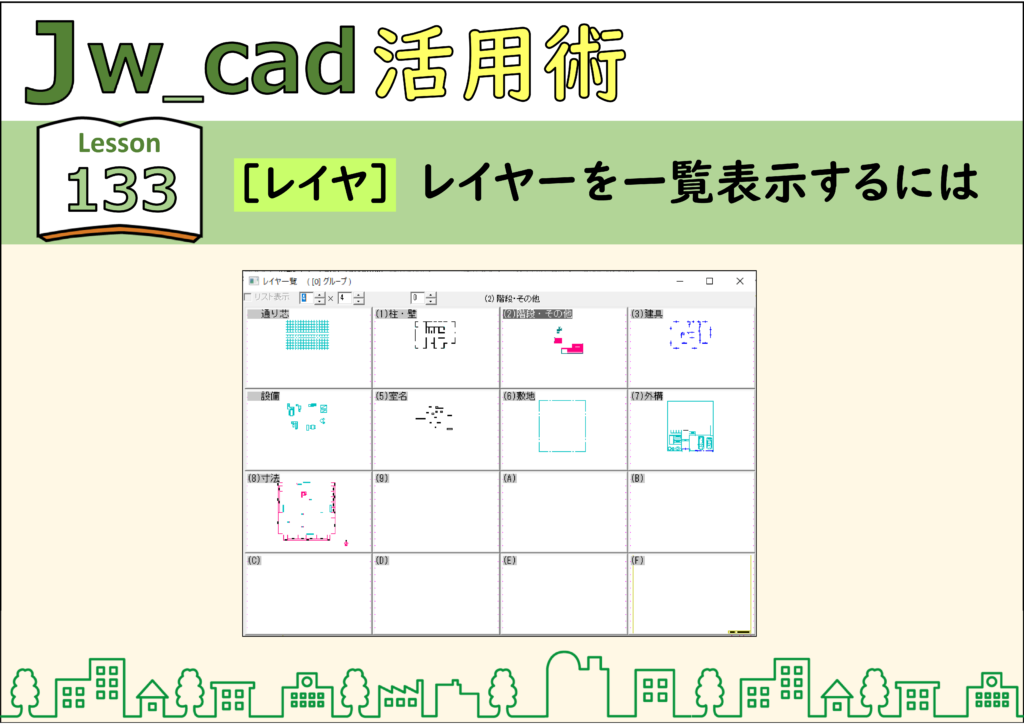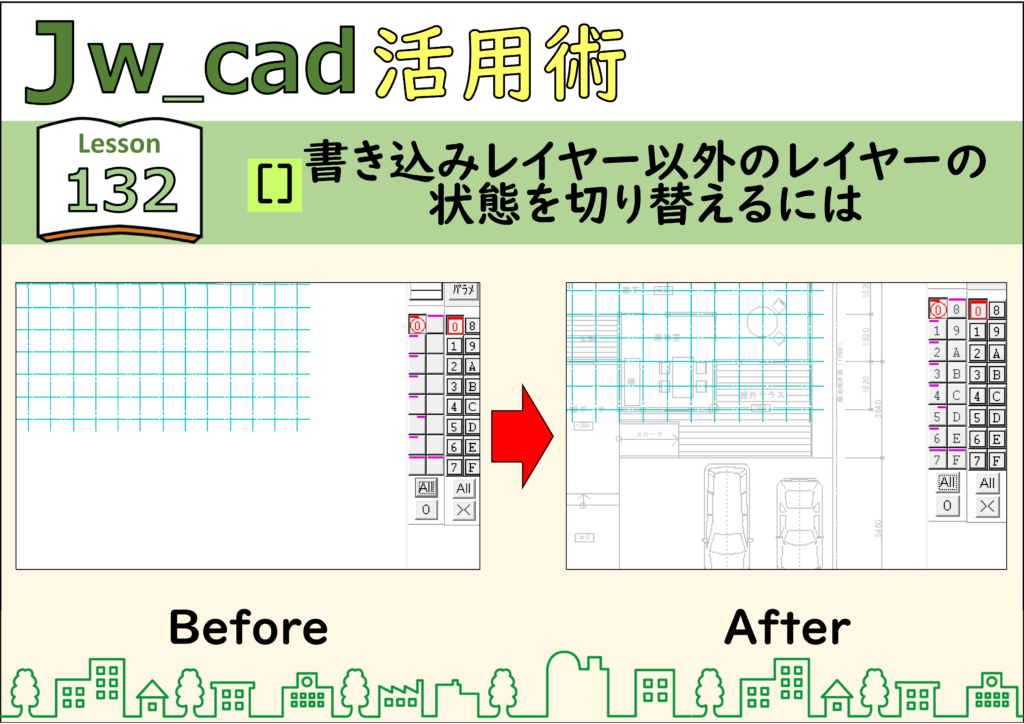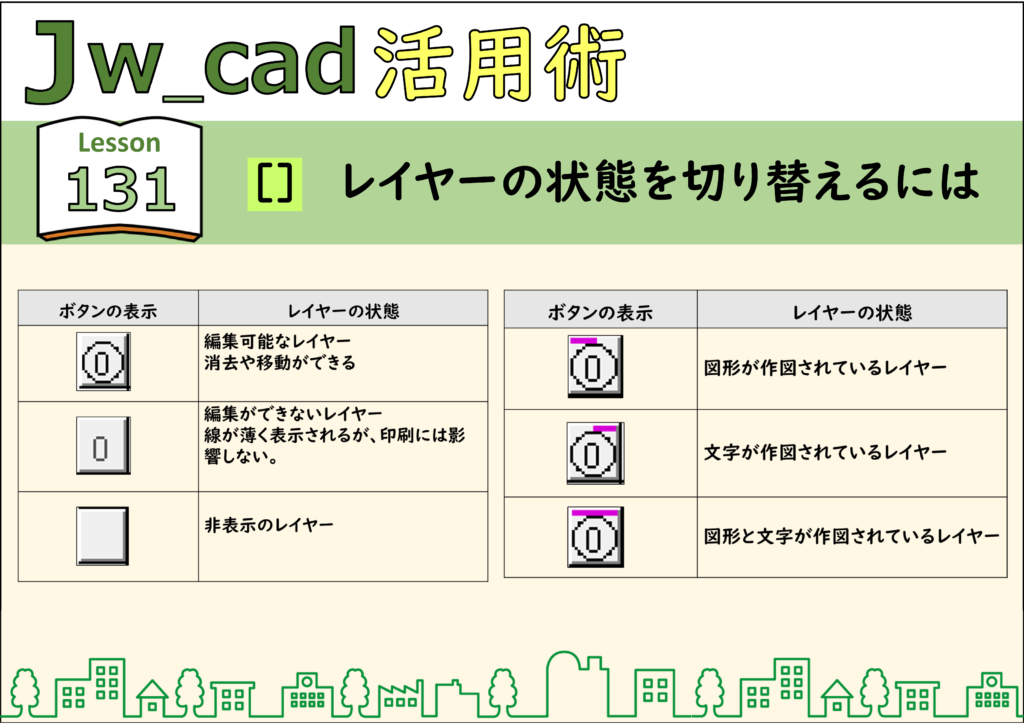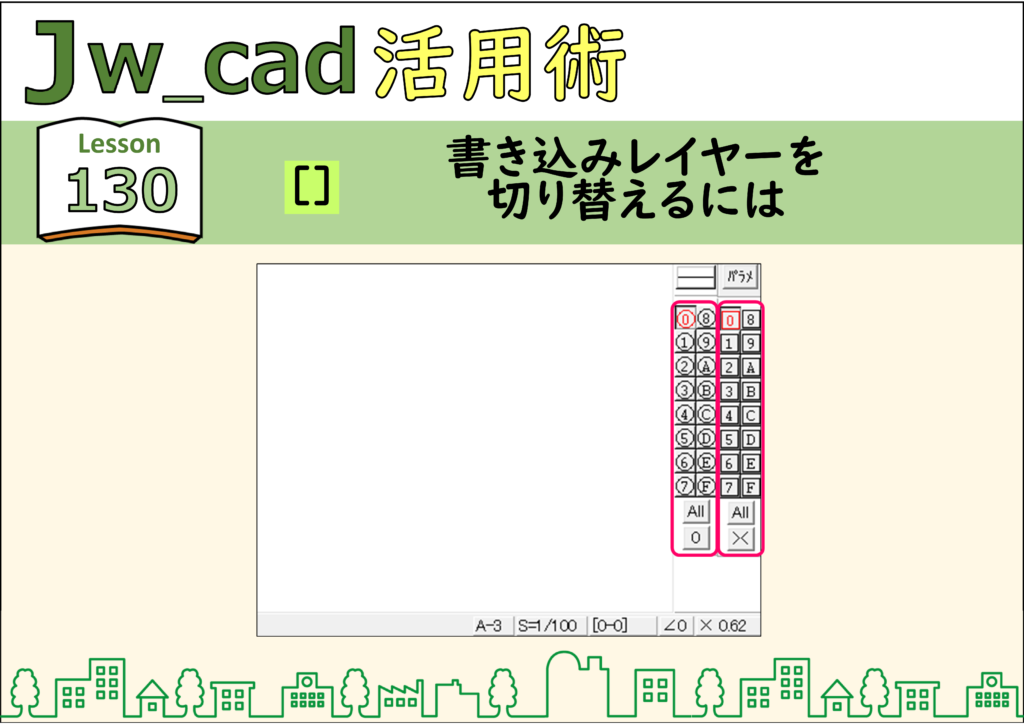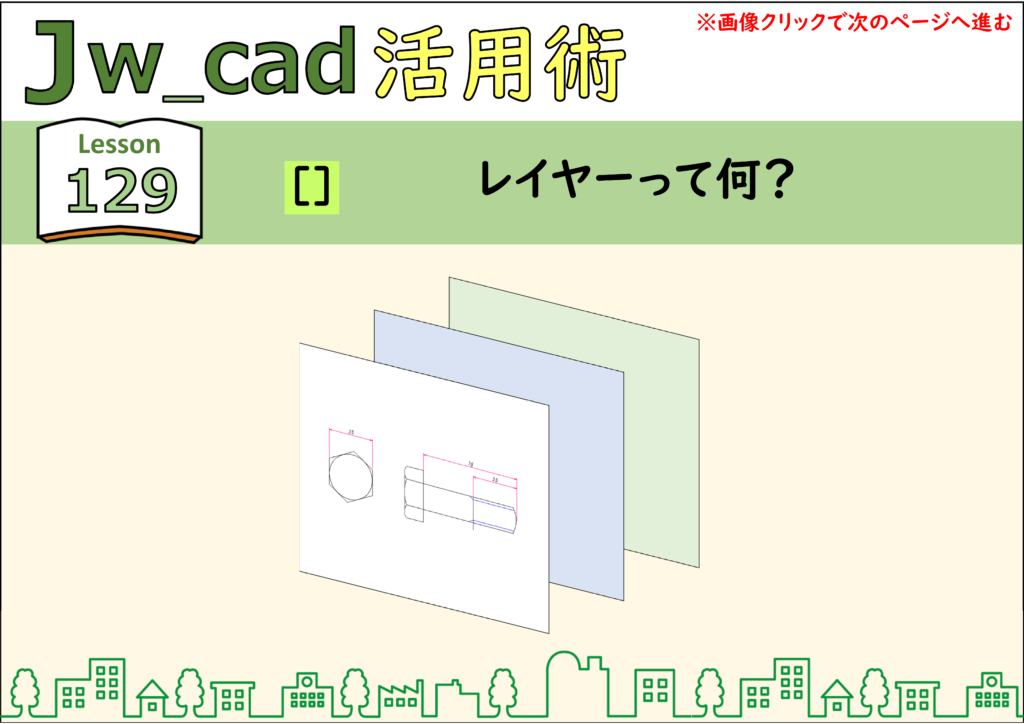【レイヤ】– category –
-

Jwcad☆彡135【レイヤ】レイヤーに書き込みができないようにするには
レイヤーを「プロテクトレイヤー」にすると、書き込みレイヤーに設定できなくなります。プロテクトレイヤーには2つの種類があります。プロテクトレイヤーを解除するには、 「Ctrl」 キーを押しながら、レイヤーボタンをクリックしてください。 解説 ステ... -

Jwcad☆彡134【レイヤ】レイヤーに名前を付けるには
レイヤーを番号で管理していると、どのレイヤーに何が作図されているかが分かりにくくなります。このLessonの方法で名前を付けておけば、どのレイヤーに何を作図するか迷いません。 解説 ステップ 01 ステップ 02 ステップ 03 ステップ 04 ステップ 05 CAD... -

Jwcad☆彡133【レイヤ】レイヤーを一覧表示するには
[レイヤ]バーで、書き込みレイヤーを右クリックすると、レイヤーの使用状況を一覧表示できます。どのレイヤーに何を作図しているかを確認したいときに利用するといいでしょう。 解説 ステップ 01 ステップ 02 ステップ 04 CADデータ【ダウンロード】 《C... -

Jwcad☆彡132【レイヤー】書き込みレイヤー以外のレイヤーの状態を切り替えるには
書き込みレイヤーだけを編集可能にして、それ以外のレイヤーの状態を一度に変更するには、 [レイヤ]バーの下にある[All]ボタンをクリックします。クリックするたびに、書き込みレイヤー以外のレイヤの状態が切り替わります。 解説 ステップ 01 ステップ 02... -

Jwcad☆彡131【レイヤ】レイヤーの状態を切り替えるには
レイヤーボタンをクリックするとボタンの表示が変わります。それぞれ以下のような状態を表しています。なお、赤い枠が表示される書き込みレイヤーは状態の変更ができません。レイヤーグループも同様です。また、レイヤー番号の上に表示されるピンクのバー... -

Jwcad☆彡130【レイヤー】書き込みレイヤーを切り替えるには
丸囲み数字のボタンはレイヤー、四角囲みの数字のツールボタンはレイヤーグループをそれぞれ示していますレイヤーとレイヤーグループは、それぞれ[0]から[F]まで16個用意されていますこのうち、赤色の枠で囲まれているのが、書き込み対象のレイヤーとレ... -

Jwcad☆彡129【レイヤ】レイヤーって何?
レイヤーはCADデータを区別するためのシート(層)の役割をするものですCAD図面を作るときは、「基準線」「外形線」「寸法」など、データの種類に応じてレイヤーを使い分けますデータを分けることで、効率的な作図や運用ができます例えば、変更を加えたくな...
1